فرض تحديث Microsoft Office عبر موجه الأوامر
- تمنع إعدادات نهج المجموعة المستخدمين من تنفيذ إجراءات محددة ، على سبيل المثال ، تحديث البرامج على أجهزة الكمبيوتر الخاصة بهم.
- تأكد من أن لديك اتصال إنترنت جيد قبل محاولة تحديث Office.
- ستؤدي إعادة تثبيت Office إلى تنزيل أحدث إصدار من Office 365 وتثبيته ومساعدتك في إصلاح خطأ التحديث.
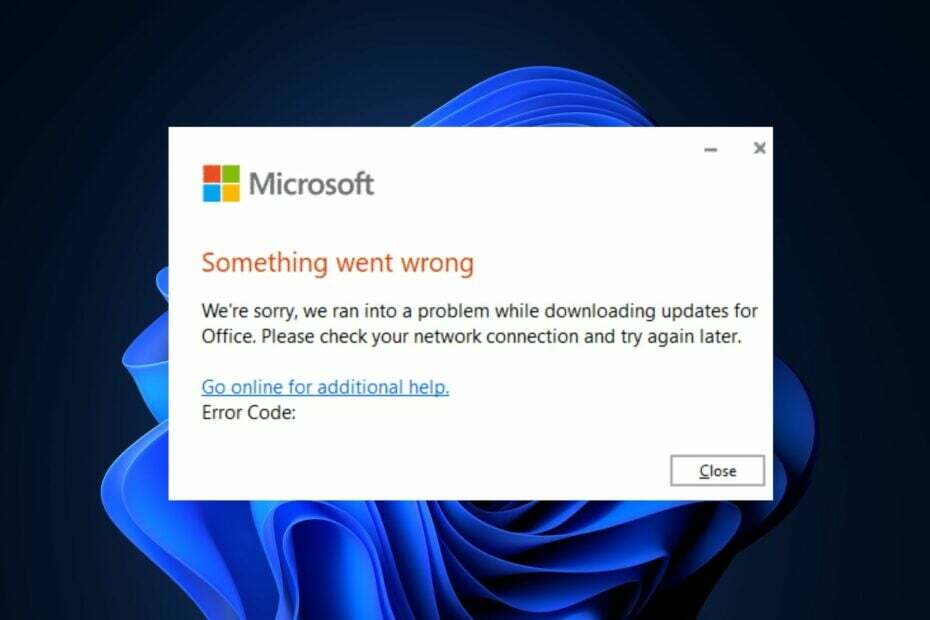
Xالتثبيت عن طريق النقر فوق ملف التنزيل
- قم بتنزيل Fortect وتثبيته على جهاز الكمبيوتر الخاص بك.
- ابدأ عملية مسح الأداة للبحث عن الملفات الفاسدة التي هي مصدر مشكلتك.
- انقر بزر الماوس الأيمن فوق ابدأ الإصلاح لذلك يمكن للأداة بدء الخوارزمية الإصلاحية.
- تم تنزيل Fortect بواسطة 0 القراء هذا الشهر.
تصدر Microsoft من حين لآخر تحديثات لـ Office 365 تحتوي على إصلاحات للأخطاء وميزات جديدة. ومع ذلك ، لم يتمكن بعض قرائنا من تحديث تطبيق Office الخاص بهم.
ومن ثم ، ستناقش هذه المقالة بإيجاز سبب عدم تحديث Microsoft Office وتوفر خمس طرق لمساعدتك في إصلاح الخطأ.
- لماذا لا يتم تحديث Microsoft Office؟
- كيف أجبر Microsoft Office على التحديث؟
- 1. تحقق من إعدادات نهج المجموعة
- 2. قم بتشغيل Office كمسؤول
- 3. قم بإجراء إصلاح سريع أو عبر الإنترنت لـ Office
- 4. قم بتحديث Office باستخدام سطر الأوامر
- 5. أعد تثبيت Office
لماذا لا يتم تحديث Microsoft Office؟
هناك عدة أسباب لعدم تحديث Microsoft Office. فيما يلي الأكثر شيوعًا:
- اتصال ضعيف بالإنترنت - يتطلب Office اتصالاً ثابتًا بالإنترنت لتنزيل الملفات المحدثة ؛ إذا كان لديك اتصال الكمبيوتر الشخصي غير مستقر أو محدود، سوف تواجه خطأ في تحديث Office.
- تطبيق Office الفاسد - أثناء استخدام تطبيق Office ، يمكن أن يتراكم الملفات والبيانات الفاسدة، والتي تتعارض مع عملياتها العادية ، مما يمنع إجراءات مثل التحديثات التلقائية.
- إصدارات Office المتضاربة - إذا تم تثبيت إصدارات متعددة من Office على جهاز الكمبيوتر الخاص بك ، فيمكن أن تتعارض مع بعضها البعض وتمنع تحديثها.
- إعدادات نهج المجموعة - تحتوي بعض أجهزة الكمبيوتر على إعدادات نهج المجموعة التي تمنع المستخدمين من اتخاذ إجراءات محددة. بمعنى آخر ، قد لا يكون لديك إذن لتحديث Office.
الآن بعد أن عرفنا ما نتعامل معه ، دعنا نطبق الحلول أدناه لتحديث Office.
كيف أجبر Microsoft Office على التحديث؟
قبل الشروع في حلول أكثر تقدمًا ، إليك بعض الحلول السريعة التي يمكنك تجربتها:
- أعد تشغيل Office في الوضع الآمن.
- تحقق و إصلاح اتصالك بالإنترنت.
- أعد تشغيل الكمبيوتر.
إذا استمر الخطأ ، فيما يلي حلول متقدمة يمكن أن تساعدك في إصلاح خطأ عدم تحديث Microsoft.
1. تحقق من إعدادات نهج المجموعة
- اضغط على شبابيك مفتاح + ص، اكتب في gpedit.mscوضرب يدخل لإطلاق نهج المجموعة MMC نافذة او شباك.
- انقر ووسع تكوين الكمبيوتر، والتوسيع القوالب الإدارية.

- يوسع نظام، يوسع إدارة الاتصال عبر الإنترنت، وانقر فوق إنترنت.
- في ال تفاصيل المقطع ، انقر نقرًا مزدوجًا قم بإيقاف تشغيل الوصول إلى جميع ميزات Windows Update.
- انقر عاجز وانقر نعم.
- في نافذة نهج المجموعة ، انتقل إلى القوالب الإدارية وانقر فوق قائمة ابدأ وعقدة شريط المهام.
- في قسم التفاصيل ، انقر نقرًا مزدوجًا قم بإزالة الروابط والوصول إلى Windows Update، انقر عاجز، ثم انقر فوق نعم.
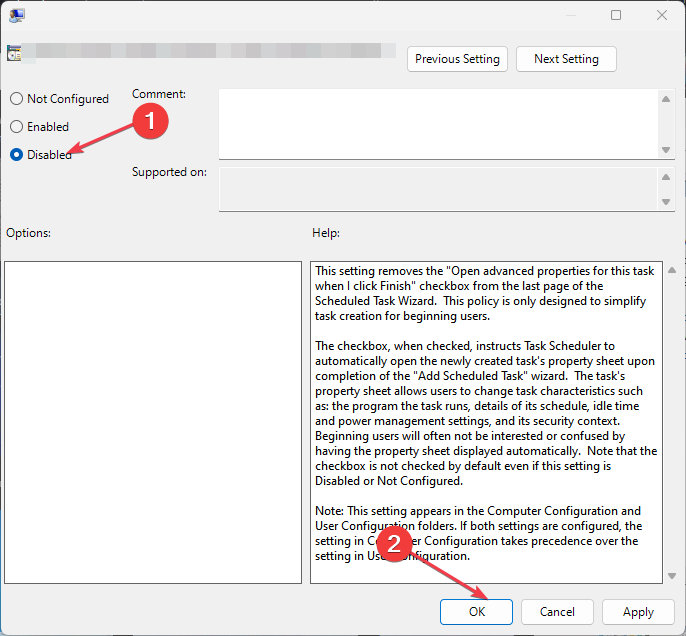
- أعد تشغيل الكمبيوتر وتحقق من إصلاح خطأ تحديث Office.
تحتوي بعض أجهزة الكمبيوتر على إعدادات نهج مجموعة العمل التي تمنعها من تنفيذ إجراءات محددة. عادةً ما يتم ذلك لحماية شبكة أكبر في الشركة ، ولكن يمكن أن يمنعك أيضًا من تحديث Office.
نصيحة الخبراء:
برعاية
يصعب معالجة بعض مشكلات الكمبيوتر ، خاصةً عندما يتعلق الأمر بملفات النظام المفقودة أو التالفة ومستودعات Windows.
تأكد من استخدام أداة مخصصة ، مثل فورتكت، والتي ستقوم بمسح واستبدال الملفات المعطلة بإصداراتها الحديثة من مستودعها.
لإصلاح ذلك ، ستحتاج إلى معرفة ما إذا كان لديك الأذونات والوصول المطلوبين لتحديث Office 365. هنا دليل يوضح لك كيفية القيام بذلك تمكين وفتح محرر نهج المجموعة.
2. قم بتشغيل Office كمسؤول
- اضغط على شبابيك مفتاح ، أدخل اسم أي تطبيق Office ، على سبيل المثال ، Excel ، وانقر بزر الماوس الأيمن فوقه ، وحدد تشغيل كمسؤول.

- في ال UAC موجه ، انقر نعم لمنح وصول مسؤول Office.
- عند تشغيل تطبيق Office ، انقر فوق ملف، واختر حساب.
- في الجزء الأيسر ، انقر فوق "نعم" خيارات التحديث، واختر تمكين التحديثات.

- إذا تلقيت مطالبة تطلب منك السماح لشركة Microsoft بتطبيق هذه التغييرات ، فانقر فوق نعم.
- أغلق تطبيق Office وأعد تشغيله لمعرفة ما إذا كان Office سيقوم بتنزيل التحديثات.
3. قم بإجراء إصلاح سريع أو عبر الإنترنت لـ Office
- اضغط على شبابيك نوع المفتاح لوحة التحكم، وضرب يدخل.
- في نافذة لوحة التحكم ، انقر فوق البرامج، واختر الغاء تنصيب برنامج.

- حدد موقع إصدار Microsoft Office وحدده من قائمة التطبيقات ، ثم انقر فوق يتغير في الجزء العلوي من النافذة.

- يختار إصلاح سريع، وانقر فوق بصلح.

- انتظر حتى تكتمل العملية وأعد تشغيل الكمبيوتر.
- إذا لم ينجح الأمر ، كرر هذا الحل ، ولكن هذه المرة ، اختر الإصلاح عبر الإنترنت.
إذا كان تطبيق Office تالفًا أو به ملفات تالفة ، فقد يمنعك من تحديث البرنامج. يعد إصلاح Office 365 إحدى الطرق لإصلاح عدم القدرة على تحديث خطأ Office.
يمكنك أيضًا مراجعة دليلنا حول كيفية إصلاح ملف غير قادر على إصلاح Office في Windows.
4. قم بتحديث Office باستخدام سطر الأوامر
- اضغط على شبابيك نوع المفتاح كمد، وانقر تشغيل كمسؤول.
- في نافذة موجه الأوامر ، قم بتشغيل الأمر التالي:
C: \ Program Files \ Common Files \ microsoft shared \ ClickToRun \ OfficeC2RClient.exe "/ update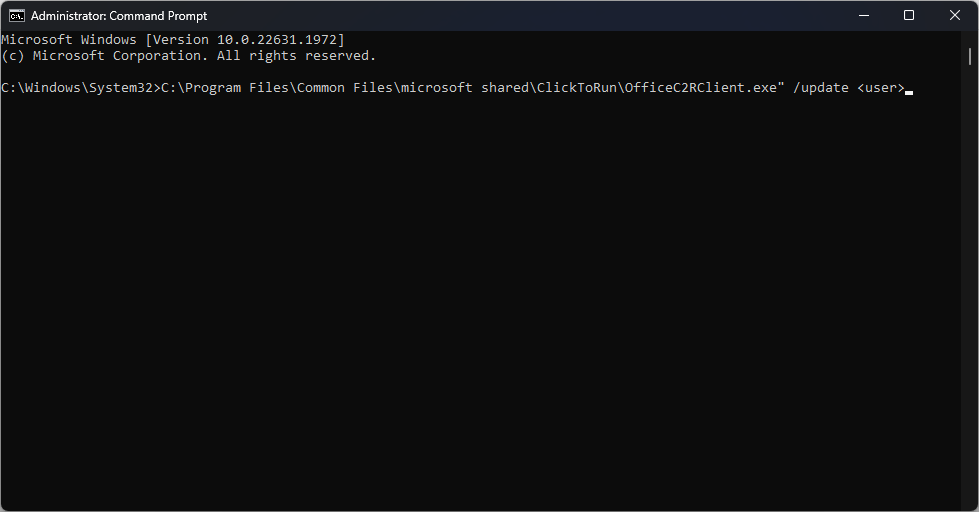
- ومع ذلك ، سيتعين عليك تغيير ملف لاسم المستخدم الخاص بك ؛ يتم عرضه عادة في موجه الأوامر.
- أعد تشغيل الكمبيوتر ، وتحقق مما إذا كان Office يتم تحديثه الآن.
إذا لم تتمكن من تحديث Office من خلال العملية المعتادة ، فيمكنك تشغيل أوامر محددة لفرض تحديث Office. هنا دليل حول ما يجب القيام به إذا تحديث Windows لا يعمل.
5. أعد تثبيت Office
- اضغط على شبابيك مفتاح + أنا لفتح ملف إعدادات برنامج.
- انقر فوق تطبيقات في الجزء الأيمن ثم انقر فوق التطبيقات المثبتة.
- يختار مايكروسوفت أوفيس 365 ، انقر على النقاط الثلاث المجاورة لها ، واختر الغاء التثبيت.

- ثم اضغط الغاء التثبيت في النافذة المنبثقة لتأكيد إلغاء التثبيت.
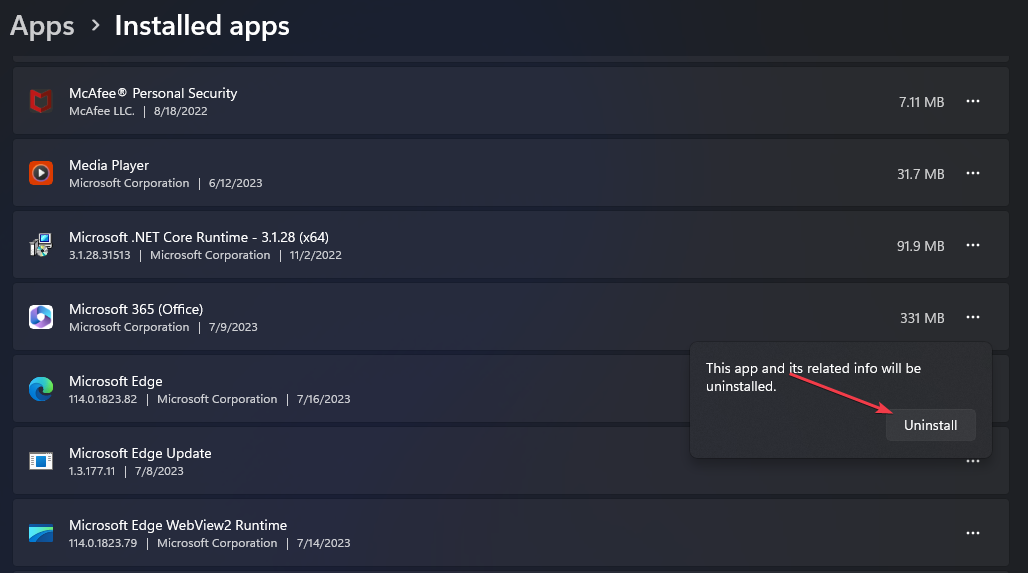
- بمجرد إزالة البرنامج ، قم بزيارة موقع Microsoft الرسمي، وتنزيل أحدث إصدار من Office 365.
- بمجرد تنزيل الملف ، انقر نقرًا مزدوجًا فوق ملف exe. لتشغيل المثبت ، واتبع التعليمات التي تظهر على الشاشة لإكمال التثبيت.
تؤدي إعادة تثبيت Office إلى إزالة جميع بيانات Office 365 القديمة وتنزيل أحدث إصدار من البرنامج لمساعدتك في إصلاح الخطأ. سيوضح لك دليلنا المفصل كيفية القيام بذلك قم بتثبيت Office في نظام التشغيل Windows 11.
لنفترض أنك غير قادر على تحديث تطبيق Office الخاص بك. في هذه الحالة ، من المحتمل أن يكون لديك اتصال إنترنت خاطئ ، أو ليس لديك إذن لتحديث البرنامج بسبب قيود سياسة المجموعة.
لحسن الحظ ، من خلال الخطوات الواردة في هذه المقالة ، يجب أن تكون قادرًا على فرض تحديث Office وإصلاح خطأ التحديث. إذا كانت لديك أسئلة أو اقتراحات أخرى ، فيرجى تركها في قسم التعليقات.
هل ما زلت تواجه مشكلات؟
برعاية
إذا لم تحل الاقتراحات المذكورة أعلاه مشكلتك ، فقد يواجه جهاز الكمبيوتر الخاص بك مشكلات أكثر خطورة في نظام التشغيل Windows. نقترح اختيار حل الكل في واحد مثل فورتكت لإصلاح المشاكل بكفاءة. بعد التثبيت ، فقط انقر فوق ملف عرض وإصلاح زر ثم اضغط ابدأ الإصلاح.


![كيفية التحقق من ملفات ISO [Windows و Office]](/f/db21a075dc8461e7d83e53bca3843d96.jpg?width=300&height=460)